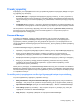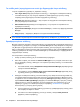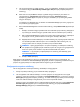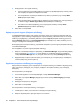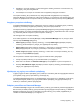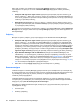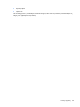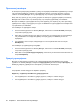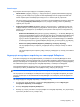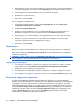HP ProtectTools User Guide - Windows XP, Windows Vista, Windows 7
3. Μεταφέρετε το όνοµα σύνδεσης στη λίστα κατηγοριών. Καθώς µετακινείτε το ποντίκι πάνω στις
κατηγορίες, αυτές θα επισηµαίνονται.
4. Απελευθερώστε το κουµπί του ποντικού όταν επισηµανθεί η κατηγορία που θέλετε.
Τα ονόµατα σύνδεσης δεν µετακινούνται στην κατηγορία αλλά αντιγράφονται στην επιλεγµένη
κατηγορία. Μπορείτε να προσθέσετε το ίδιο
όνοµα σύνδεσης σε περισσότερες από µία κατηγορίες και
µπορείτε να προβάλετε όλα τα ονόµατα σύνδεσης που διαθέτετε κάνοντας κλικ στην επιλογή All (Όλα).
∆ιαχείριση ονοµάτων σύνδεσης
Το Password Manager διευκολύνει τη διαχείριση στοιχείων σύνδεσης για ονόµατα χρήστη, κωδικούς
πρόσβασης και πολλούς λογαριασµούς σύνδεσης, από µία κεντρική τοποθεσία.
Τα ονόµατα σύνδεσης παρατίθενται στην καρτέλα Manage (∆ιαχείριση). Εάν έχουν δηµιουργηθεί πολλά
ονόµατα σύνδεσης για την ίδια τοποθεσία web, κάθε όνοµα σύνδεσης παρατίθεται κάτω από το όνοµα
της
τοποθεσίας web και εισάγεται στη λίστα ονοµάτων σύνδεσης.
Για να διαχειριστείτε τα ονόµατα σύνδεσης:
Στον πίνακα εργαλείων του Security Manager, επιλέξτε Password Manager και, στη συνέχεια, κάντε
κλικ στην καρτέλα Manage (∆ιαχείριση).
●
Add a logon (Προσθήκη ονόµατος σύνδεσης) — Επιλέξτε Add Logon (Προσθήκη ονόµατος
σύνδεσης) και ακολουθήστε τις οδηγίες που εµφανίζονται στην οθόνη.
●
Edit a logon
(Επεξεργασία ονόµατος σύνδεσης) — Κάντε κλικ σε ένα όνοµα σύνδεσης, επιλέξτε
Edit (Επεξεργασία) και, στη συνέχεια, τροποποιήστε τα δεδοµένα σύνδεσης.
●
Delete a logon (∆ιαγραφή ονόµατος σύνδεσης) — Κάντε κλικ σε ένα όνοµα σύνδεσης και, στη
συνέχεια, επιλέξτε Delete (∆ιαγραφή).
Για να προσθέσετε κι άλλο όνοµα σύνδεσης για µια τοποθεσία
web ή πρόγραµµα:
1. Ανοίξτε την οθόνη σύνδεσης για την τοποθεσία web ή το πρόγραµµα.
2. Κάντε κλικ στο εικονίδιο του Password manager για να προβάλετε το µενού συντοµεύσεων.
3. Επιλέξτε Add additional logon (Προσθήκη επιπλέον ονόµατος σύνδεσης) και ακολουθήστε τις
οδηγίες που εµφανίζονται στην οθόνη.
Αξιολόγηση της ισχύος του κωδικού πρόσβασης
Η χρήση ισχυρών κωδικών πρόσβασης για τη σύνδεση σε τοποθεσίες web και προγράµµατα αποτελεί
µια σηµαντική πτυχή για την προστασία της ταυτότητάς σας.
Το Password Manager διευκολύνει την παρακολούθηση και τη βελτίωση της ασφάλειας µε µια άµεση
και αυτοµατοποιηµένη ανάλυση της ισχύος κάθε κωδικού πρόσβασης που χρησιµοποιείται για
τη
σύνδεση σε τοποθεσίες web και προγράµµατα.
Ρυθµίσεις εικονιδίου του Password Manager
Το Password Manager επιχειρεί να εντοπίσει οθόνες σύνδεσης για τοποθεσίες web και προγράµµατα.
Εάν εντοπίσει µια οθόνη σύνδεσης για την οποία δεν έχετε δηµιουργήσει όνοµα σύνδεσης, το Password
Manager υποδεικνύει ότι πρέπει να προσθέσετε όνοµα σύνδεσης για την οθόνη προβάλλοντας το
εικονίδιο του Password Manager µε το σύµβολο "+".
Γενικές εργασίες 37